Photoshop ile yalnızca görüntüler üzerinde değil, aynı zamanda renkleri yaratıcı bir şekilde tasarlamak için de çalışırsın. Damlalık Aracı ve Gradyan Aracı gibi araçların doğru kullanımı tasarımına ayrı bir hava katabilir. Bu öğreticide, motiflerinden nasıl renk alacağını ve bunları projelerinde etkili bir şekilde nasıl kullanacağını öğreneceksin. Haydi renklerin büyüleyici dünyasına dalalım!
Önemli Noktalar
- Damlalık Aracı, görüntülerinden doğrudan renk almanı sağlar.
- Ön plan ve arka plan renklerini hızlıca değiştirip ayarlayabilirsin.
- Gradyan Aracı ile renkleri birleştirip çeşitli tasarımlar oluşturabilirsin.
Adım Adım Kılavuz
1. Damlalık Aracını Açma
Damlalık Aracı, Photoshop'ta renk almak için mükemmel bir araçtır. Görüntündeki belirli renkleri seçmek ve projelerinde kullanmak için bu aracı kullanabilirsin. Aracı kullanmak için araç çubuğundaki ilgili simgeye tıklaman yeterlidir.
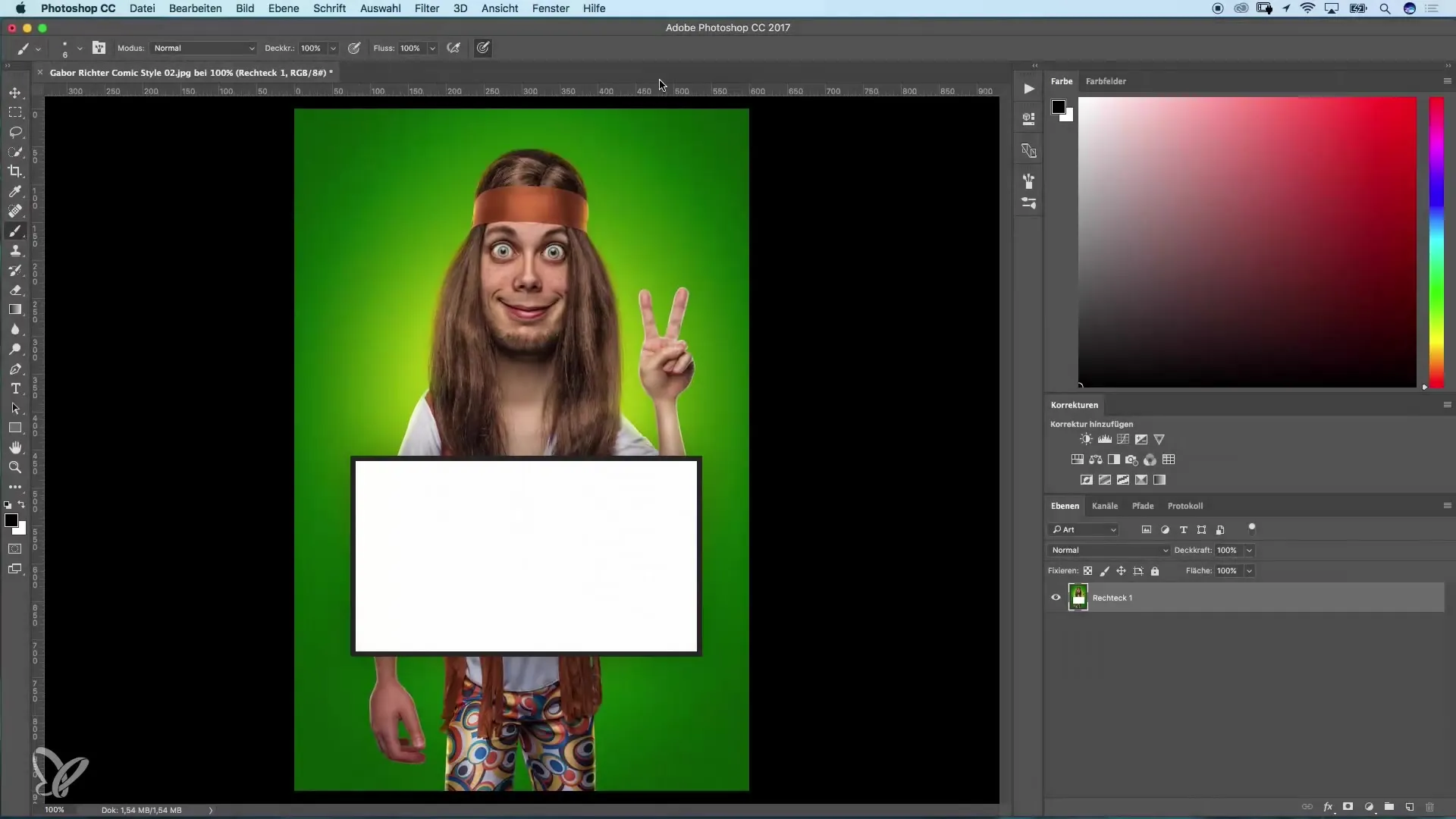
2. Bir Renk Seçme
Örneğin, arka planında belirli bir renk bulunan bir afişin olduğunu ve benzer renkte metin tasarlamak istediğini varsayalım. Ön plan rengine tıklayarak renk seçici iletişim kutusunu aç. Renk paletinde gezinmek yerine Damlalık Aracını kullanabilirsin. İstediğin renge sahip görüntü alanına tıkla.
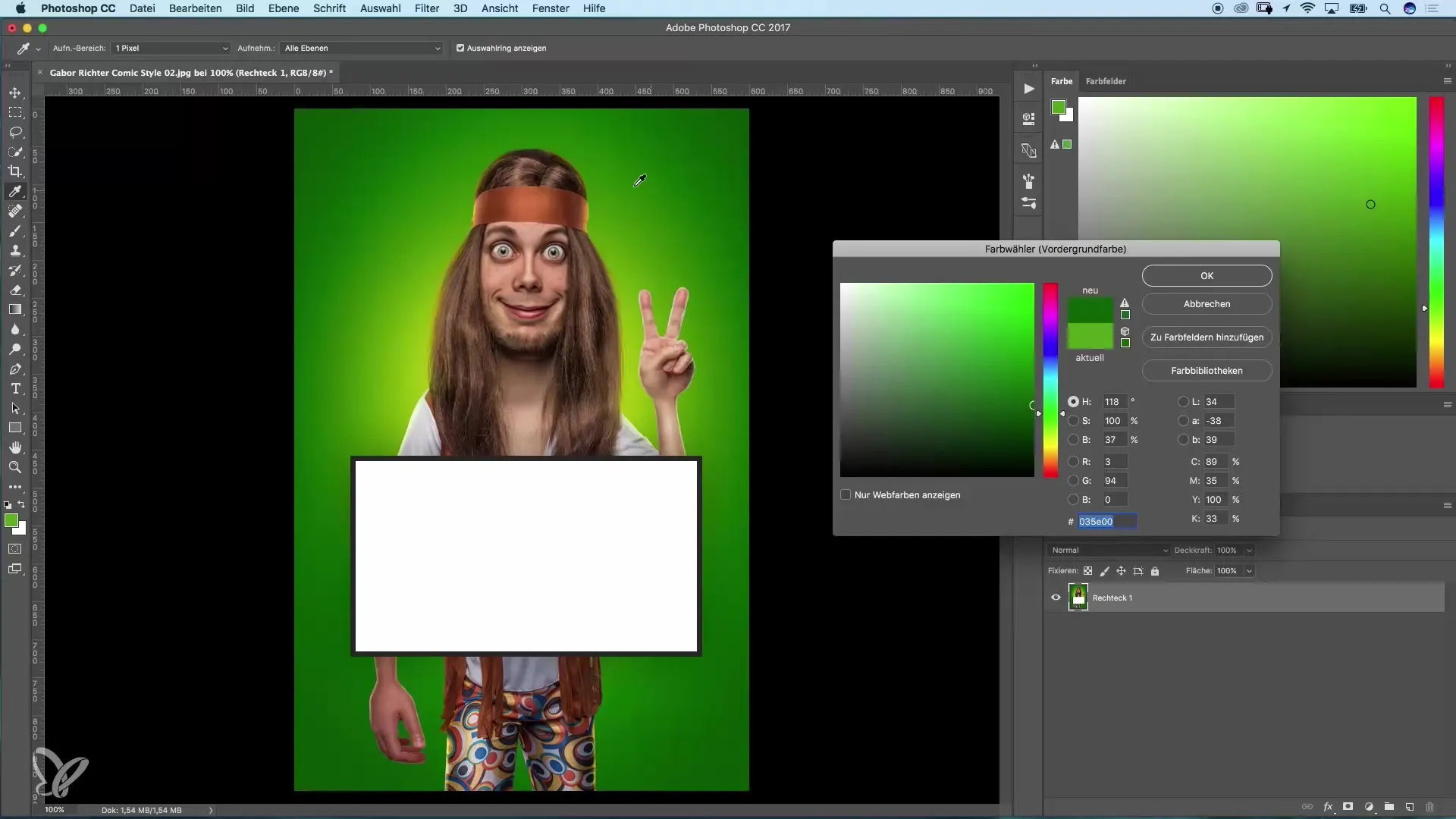
3. Renk Karşılaştırma ve Ayarlama
Damlalık Aracıyla bir renk yakaladıktan sonra, tasarımına uyup uymadığını kontrol edebilirsin. Yakalanan renk istediğin etkiyi tam olarak vermediyse, renk seçicide ayarlama yapabilirsin. Örneğin daha açık veya daha koyu bir turuncu seçebilirsin.
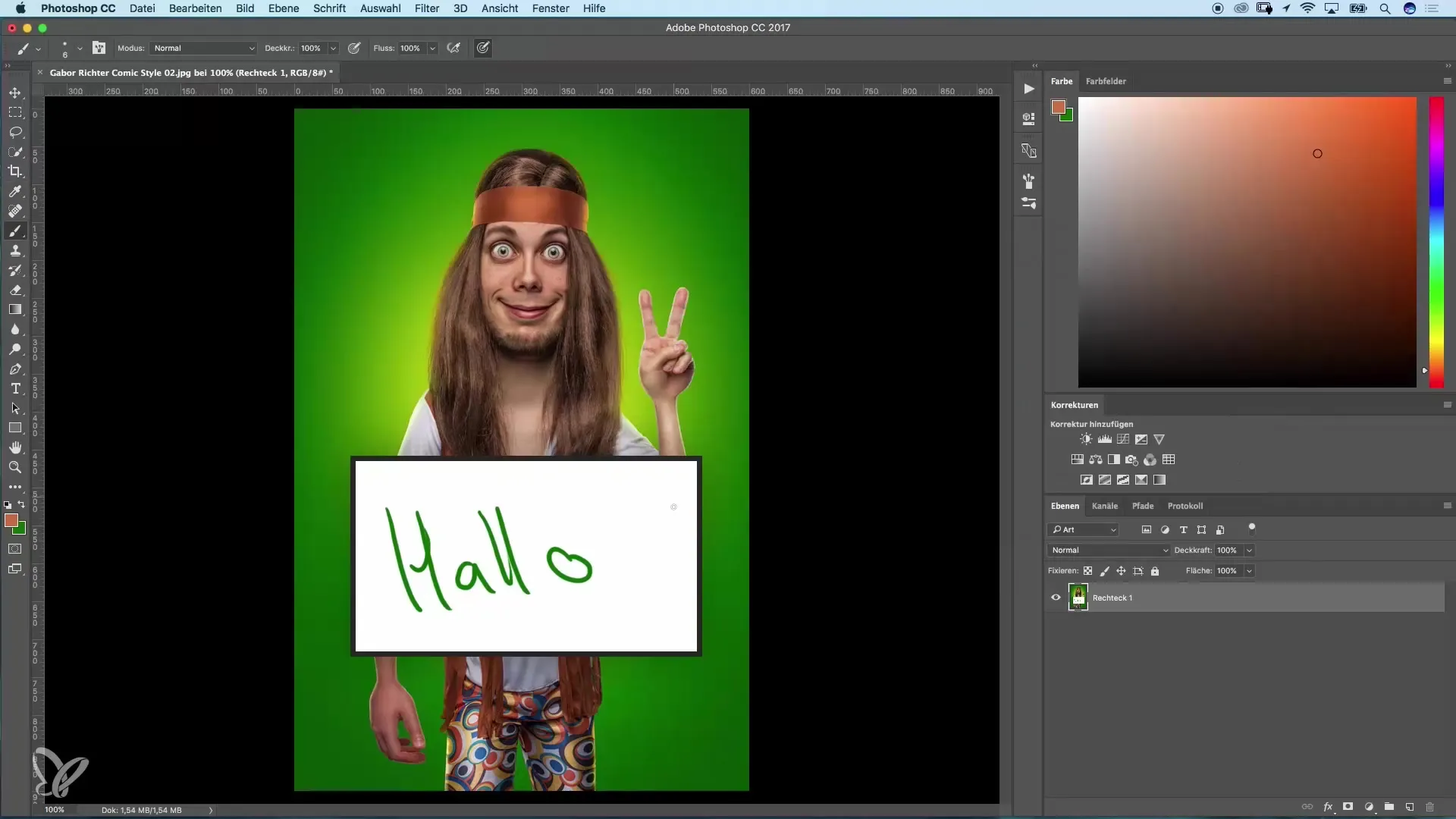
4. Arka Plan Rengini Değiştirme
Ek olarak ikinci bir renk eklemek istersen, arka plan rengini etkinleştirebilirsin. Ön plan ve arka plan renklerini değiştiren oka tıkla. Daha fazla yaratıcılık katmak için motifinden Damlalık Aracıyla ikinci bir renk seç.
5. Renklerin Tasarımında Kullanımı
Renklerini seçtikten sonra, bunları görüntüde kullanabilirsin. Seçilen renkleri uygulayarak metin öğeleri veya şekiller ekle. Örneğin bir metin tasarlıyorsan, yeni ön plan rengini kullanarak metni boyayabilirsin.
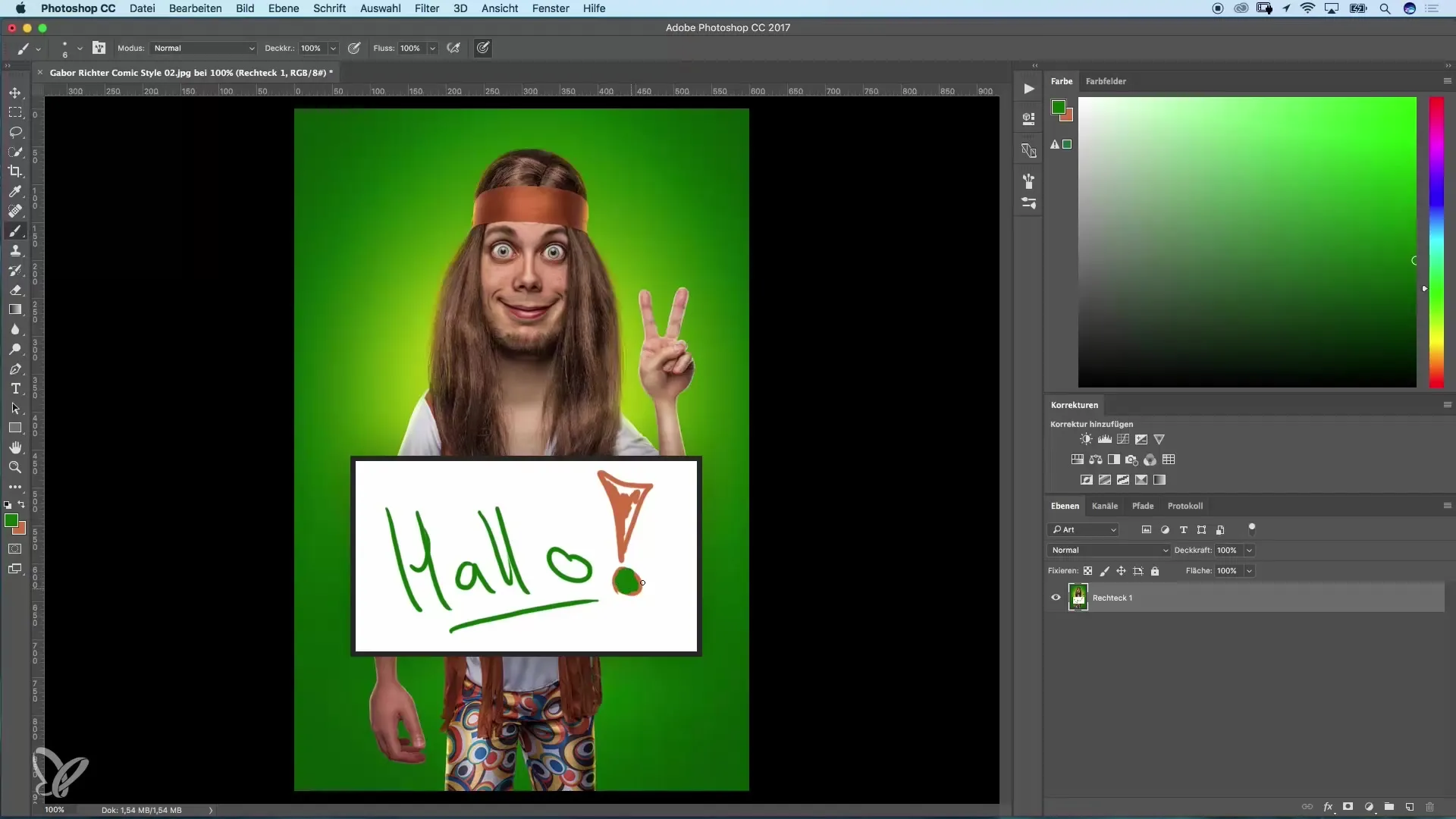
6. Renk Değişimi ve Yaratıcı Tasarım
Photoshop, ön plan ve arka plan renklerini hızlıca değiştirmeni sağlar. X tuşunu kullanarak iki renk arasında geçiş yapabilirsin. Bu, birden fazla renk katmanına sahip tasarımlar oluştururken özellikle kullanışlıdır.
7. Gradyan Aracını Kullanma
Bir diğer faydalı araç ise Gradyan Aracıdır. Bu araç, iki veya daha fazla rengi birbirine karıştırmana ve yenilikçi tasarımlar oluşturmanı sağlar. Gradyan Aracını seç ve tasarlamak istediğin alan üzerinde fare ile sürükle. Seçtiğin renkler de hesaba katılır.
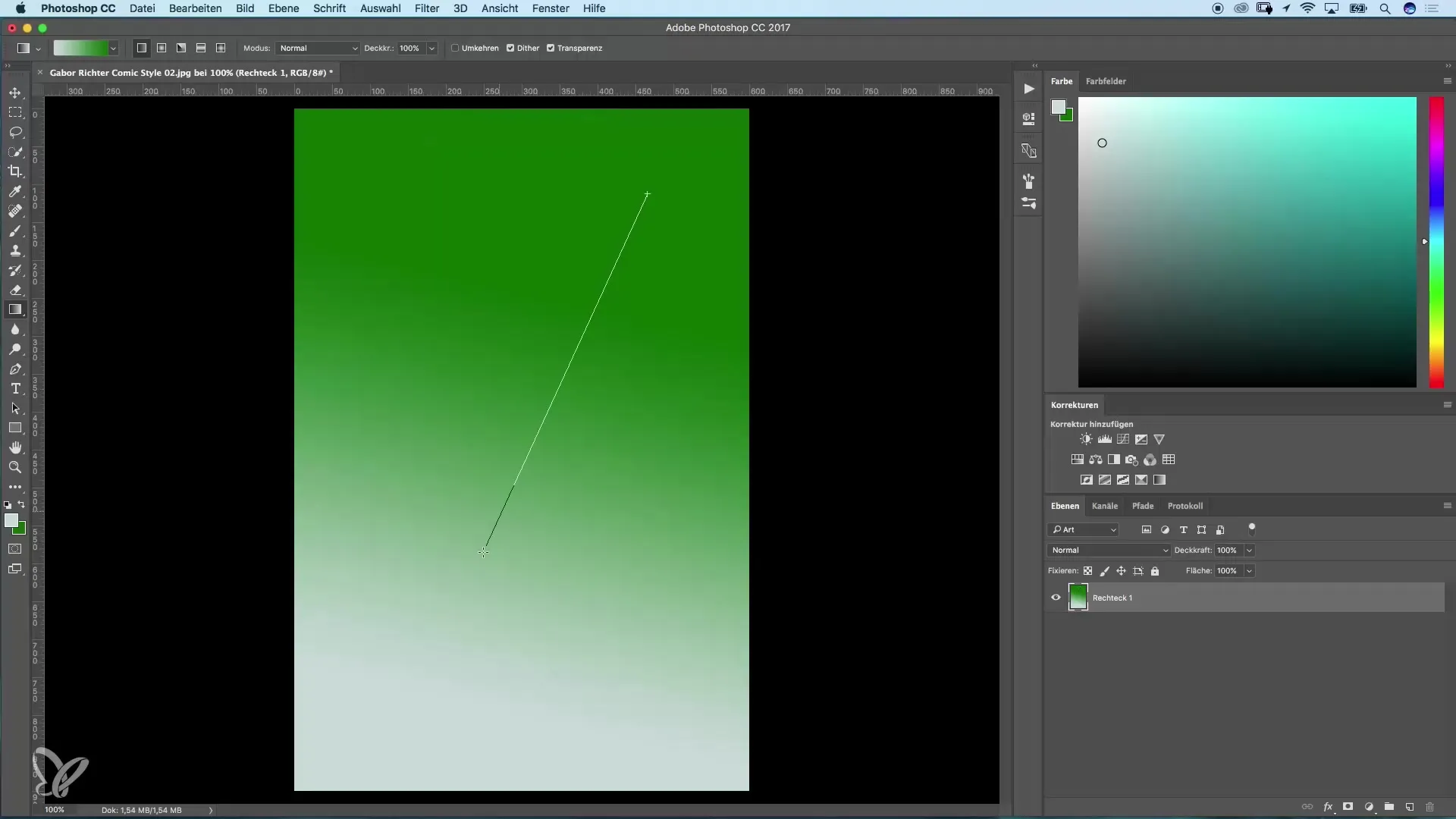
8. Renklerinle Filtreleri Test Etme
Renklerini filtre galerisinde de deneyebilirsin. Bu işlem genellikle çalışma sırasında seçtiğin ön ve arka plan renklerini kullanır. Renklerinin farklı efektlerde nasıl göründüğünü görmek için çeşitli filtrelerle denemeler yap.
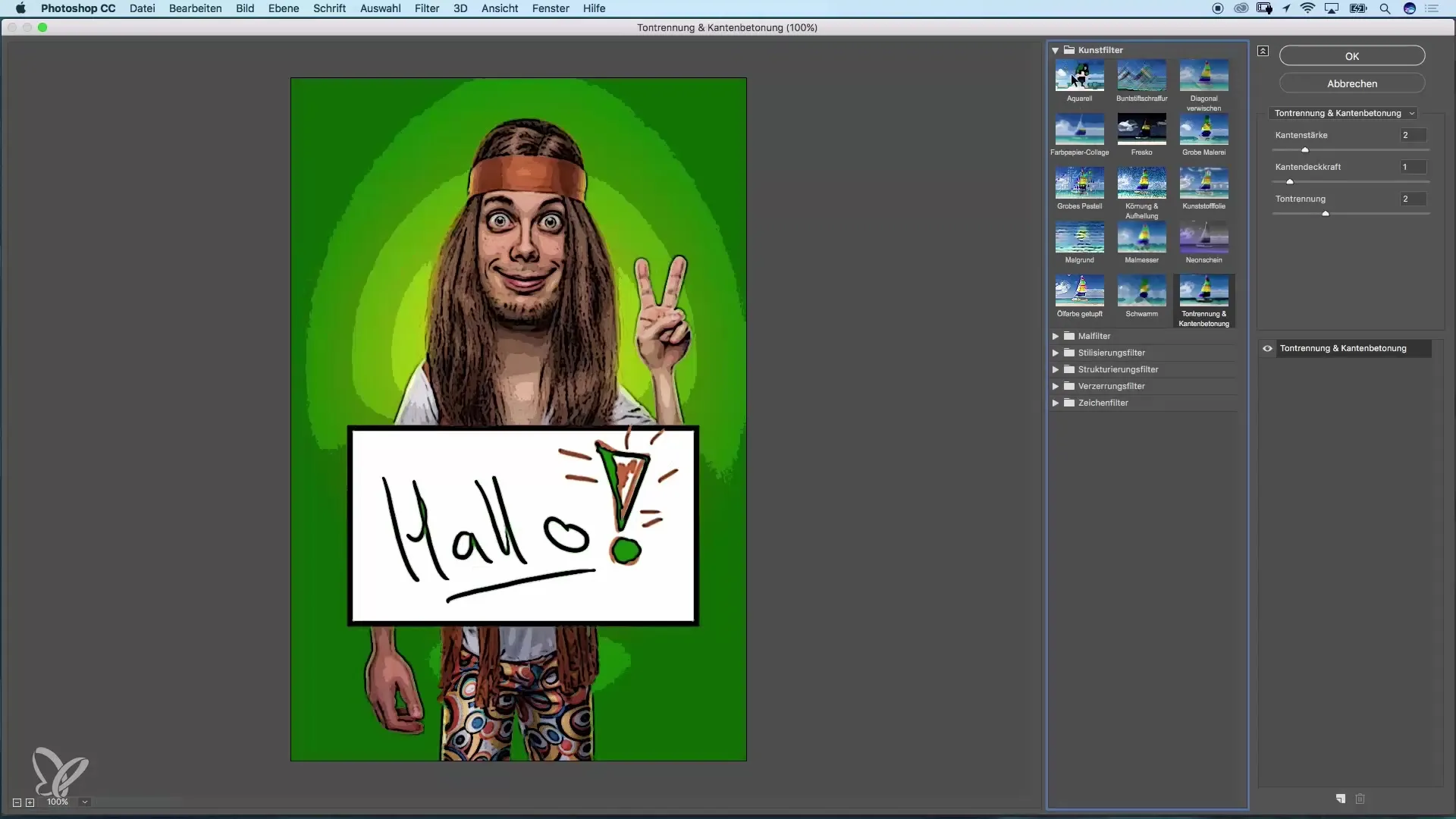
Özet – Photoshop'ta Verimli Renk Kullanımı: Damlalık ve Gradyan Aracı
Damlalık ve Gradyan araçlarıyla Photoshop'ta verimli çalışabilir ve yaratıcı tasarımlar oluşturabilirsin. Renkleri hassas bir şekilde yakalayıp ayarlayabilir ve projenin farklı alanlarında kullanabilirsin. Kendi tarzını geliştirmek için şablonlar ve renklerle denemeler yap.
Sıkça Sorulan Sorular
Photoshop'ta Damlalık Aracı nasıl çalışır?Damlalık Aracı, renkleri doğrudan bir görüntüden almak için kullanılır.
Ön plan ve arka plan renklerini nasıl değiştirebilirim?Ön plan ve arka plan renkleri arasında geçiş yapmak için X tuşunu kullan.
Gradyan aracında renkleri ayarlayabilir miyim?Evet, Gradyan Aracı renkleri karıştırmana ve ayarlamana olanak sağlar.


